- 通过命令行安装和运行开发者工具
- 安装开发者工具
- 启动开发者工具服务
- 启动一个 app 来 debug
- 打开开发者工具并且连接到目标 app
通过命令行安装和运行开发者工具
安装开发者工具
如果在你的环境变量 PATH 中有 pub, 可以运行:
pub global activate devtools
如果环境变量 PATH 中有 flutter , 可以运行:
flutter pub global activate devtools
这个命令会在你的机器上安装(或升级)开发者工具。
启动开发者工具服务
下一步,启动本地 web server 服务来运行开发者工具。运行下面两个命令中的一个。
pub global run devtools # If you have `pub` on your path.
或者
flutter pub global run devtools # If you have `flutter` on your path.
On the command line, you should see output that looks something like:
Serving DevTools at http://127.0.0.1.9100
启动一个 app 来 debug
下一步,启动并连接一个 app。可以是 Flutter app 或者一个 Dart 命令行应用。下面这个命令是启动一个 Flutter app:
cd path/to/flutter/appflutter run
运行 flutter run 时,你需要连接一个设备或者模拟器。当 app 启动后,你会在命令行中看到:
An Observatory debugger and profiler on iPhone X is availableat: http://127.0.0.1:50976/Swm0bjIe0ks=/
记下这个 URL ,你将会使用它来连接 app 和开发者工具。
打开开发者工具并且连接到目标 app
上述完成后,使用开发者工具就会很简单,只需打开 chrome 并访问 http://localhost:9100 。
当这个网页打开后,你会看到一个链接对话框:
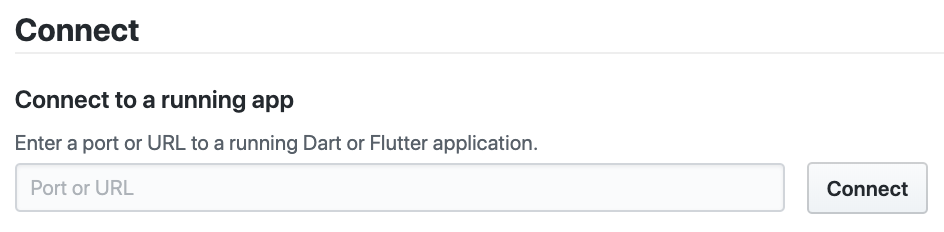
将从启动 app 时获得的 URL 链接(在这个例子里是 http://127.0.0.1:50976/Swm0bjIe0ks=/ )复制到这个链接对话框中来把你的 app 和开发者工具链接起来。
这个链接包含一个秘钥 token ,所以每次启动你的 app 时,链接都会改变。这意味着如果重启 app 后,你需要用新的 URL 链接来连接开发者工具。
